Organizarse en un equipo de clase
Buscar y organizar conversaciones, archivos, tareas y notas en el equipo de clase.
Aplicaciones de clase
Navegue hasta un equipo de clase para ver las aplicaciones de clase y administrar el contenido del curso, las tareas, las calificaciones, la información y mucho más.
Las aplicaciones de clase incluyen:
-
Página principal: un destino central para comprobar los anuncios más recientes, los recursos de clase anclados, las próximas tareas, los archivos de clase editados recientemente y mucho más.
-
Bloc de notas de clase: un bloc de notas privado para cada alumno, una biblioteca de contenido para distribuir recursos de clase y un lienzo para la colaboración.
-
Tareas : cree y realice un seguimiento de las tareas y cuestionarios.
-
Calificaciones : califique y realice un seguimiento del trabajo de los alumnos.
-
Reflexiones : cree registros de bienestar para sus alumnos.
-
Conclusiones : realice un seguimiento y administre los datos de participación y progreso de los alumnos.
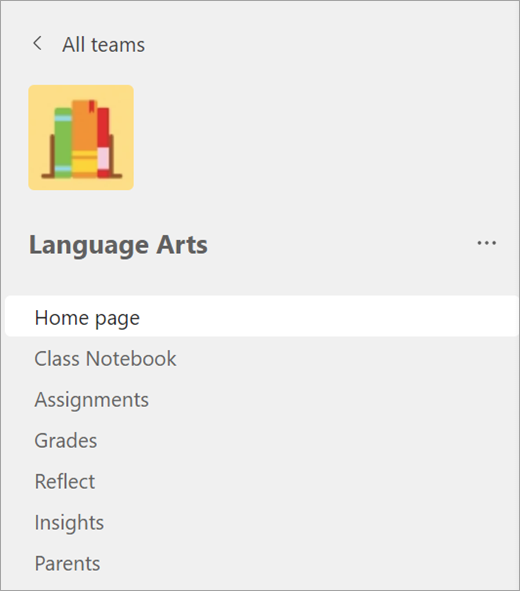
Haga clic en el icono del equipo de clase para ver los canales.
Canales
Todos los equipos de clase incluyen una canal General.
Los canales organizan todos los archivos, conversaciones y aplicaciones de un tema en un único sitio. Se pueden crear canales para trabajo en grupo, temas, unidades y mucho más.
Todos los canales tienen pestañas. El canal General tiene las siguientes pestañas:
-
La pestaña Publicaciones para todos los mensajes en este canal.
-
La pestaña Archivos para almacenar todos los archivos compartidos en este canal.
Sugerencia: Para agregar una pestaña a cualquier canal, seleccione Agregar una pestaña 
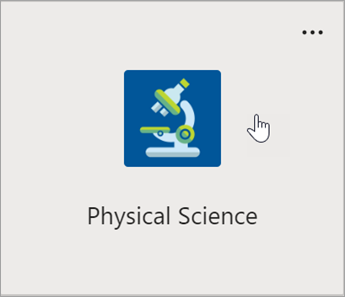
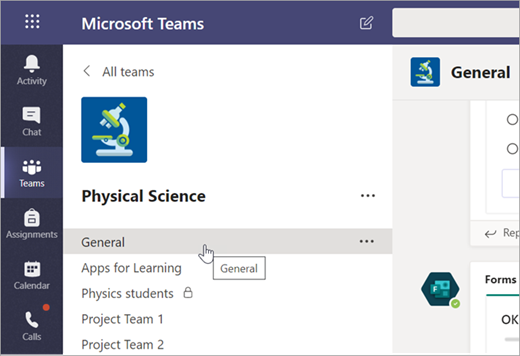
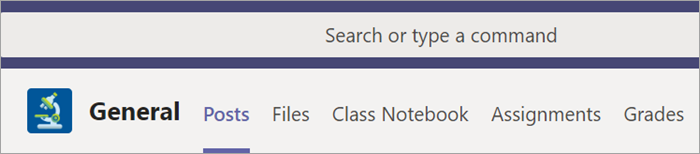
Agregar canales
-
Para agregar un canal, seleccione Más opciones junto al nombre del equipo de clase y seleccione Agregar un canal.
-
Escriba un Nombre y una Descripción para el canal.
-
Elija si quiere que el canal sea Estándar o Privado. Los canales estándar estarán disponibles para todos los usuarios. Los canales privados solo estarán disponibles para los alumnos que elija.
-
Active la casilla para mostrar este canal automáticamente en la lista de canales de todos los usuarios.
-
Haga clic en Agregar.
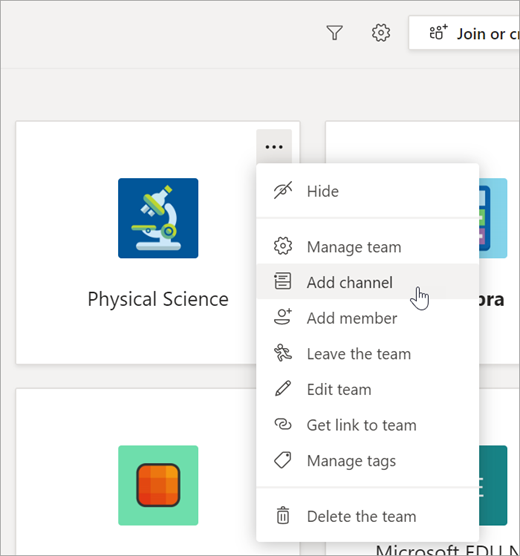
Comprobar las notificaciones
Para ver lo que está sucediendo en la clase, seleccione Actividad en la barra de la aplicación.
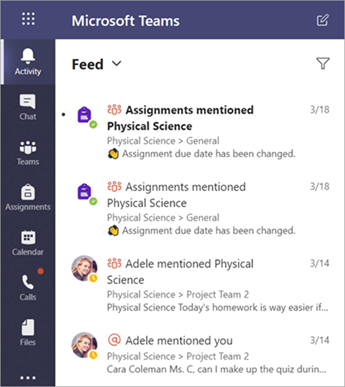
Aplicaciones de clase
Navegue hasta el equipo de clase para ver el contenido de la clase, las fechas de vencimiento de las tareas, las calificaciones, los archivos importantes y mucho más.
-
Página principal : un destino central para comprobar los anuncios más recientes, los recursos de clase anclados, las próximas tareas, los archivos de clase editados recientemente y mucho más.
-
Bloc de notas de clase: bloc de notas privado para usted, biblioteca de contenido y espacio de colaboración para toda la clase.
-
Tareas : vea las tareas y entregue las tareas.
-
Grades - Realizar un seguimiento de su progreso.
-
Reflexione: responda a registros privados sobre cómo lo está haciendo y sintiéndose.
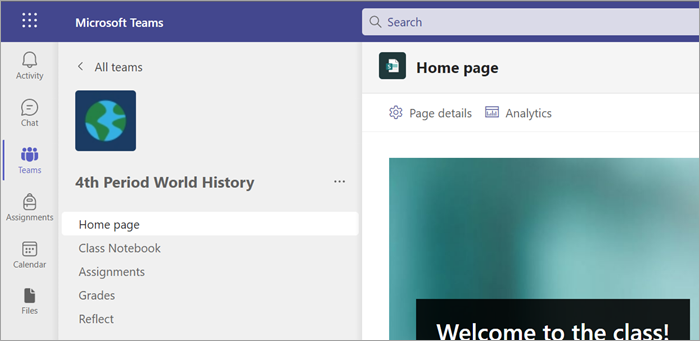
Canales
Todos los equipos de clase tienen un área de discusión principal, el canal General. En General, el profesor puede crear más canales para organizar temas, proyectos y mucho más.
-
En todos los canales se incluye una pestaña Publicaciones y una pestaña Archivos.
-
La pestaña Publicaciones es donde usted, sus compañeros de equipo y su profesor pueden iniciar conversaciones y responder a ellas.
-
Busque documentos compartidos en la pestaña Archivos.
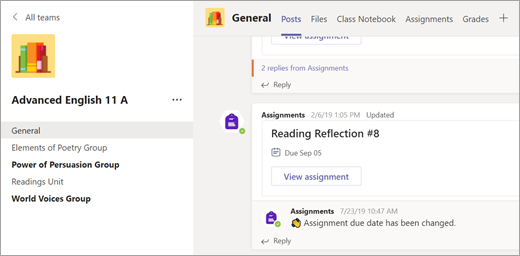
Notificaciones
Revise laActividad para asegurarse de que no se pierda una nueva tarea o una @mención.








